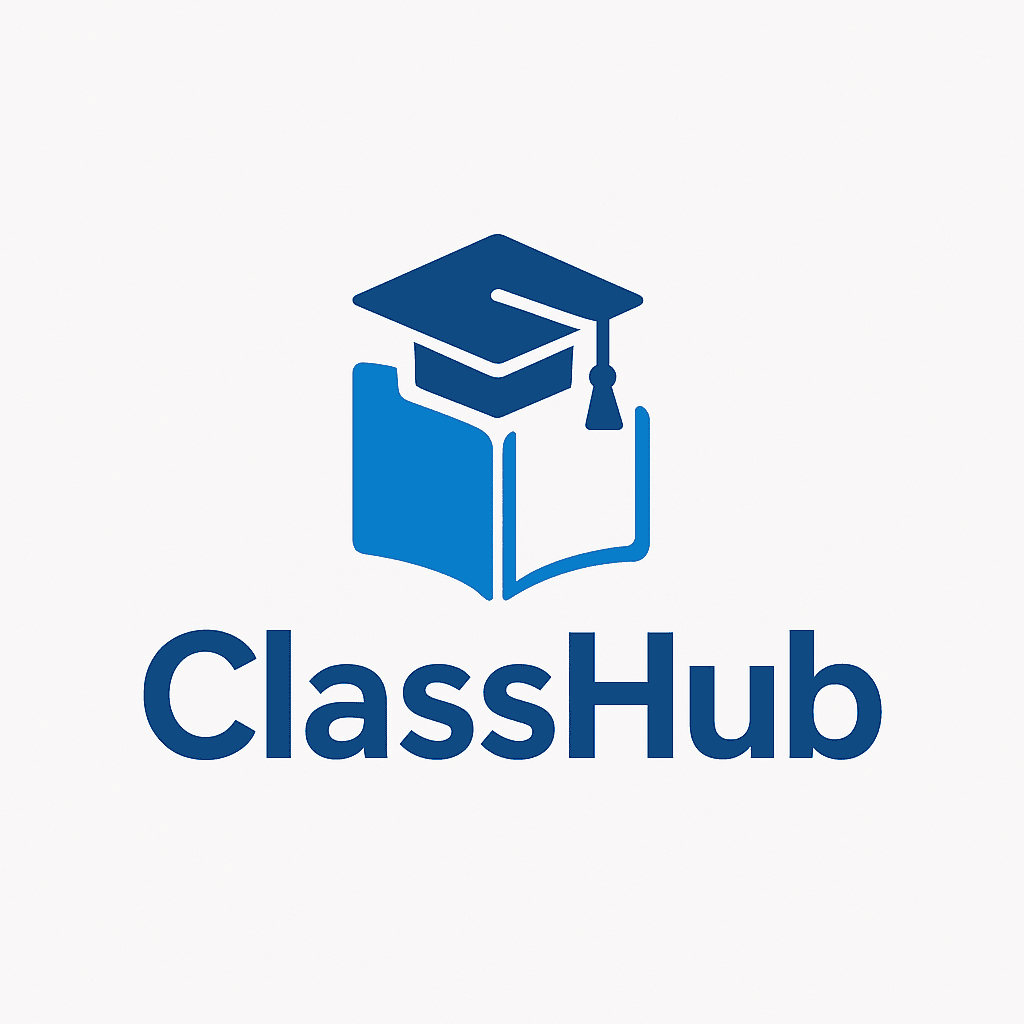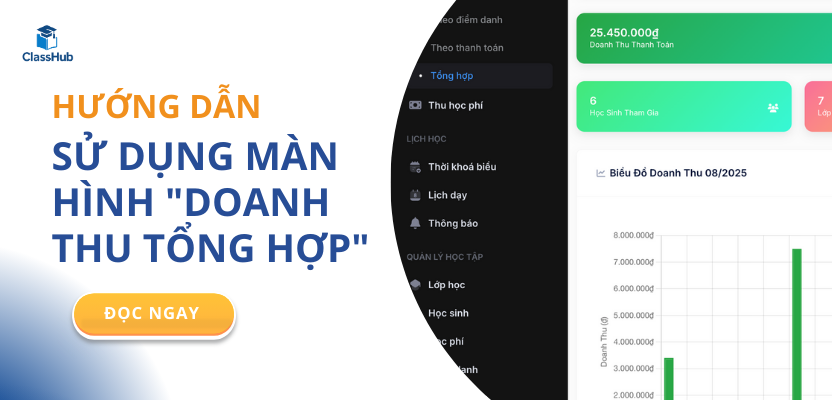Hướng dẫn Tạo Bài kiểm tra Online trong ClassHub
Bước 1: Truy cập màn hình Quản lý Bài kiểm tra
Đăng nhập vào hệ thống ClassHub của bạn.
Trên menu điều hướng bên trái màn hình, tìm và nhấp vào mục "Bài kiểm tra" (nằm trong phần "ĐÀO TẠO").
Màn hình "Quản lý Bài kiểm tra" sẽ hiển thị. Tại đây, bạn có thể thấy tổng quan các bài kiểm tra đã có: Tổng bài kiểm tra, Đã xuất bản, Đã nộp, và bài kiểm tra trong tháng này.
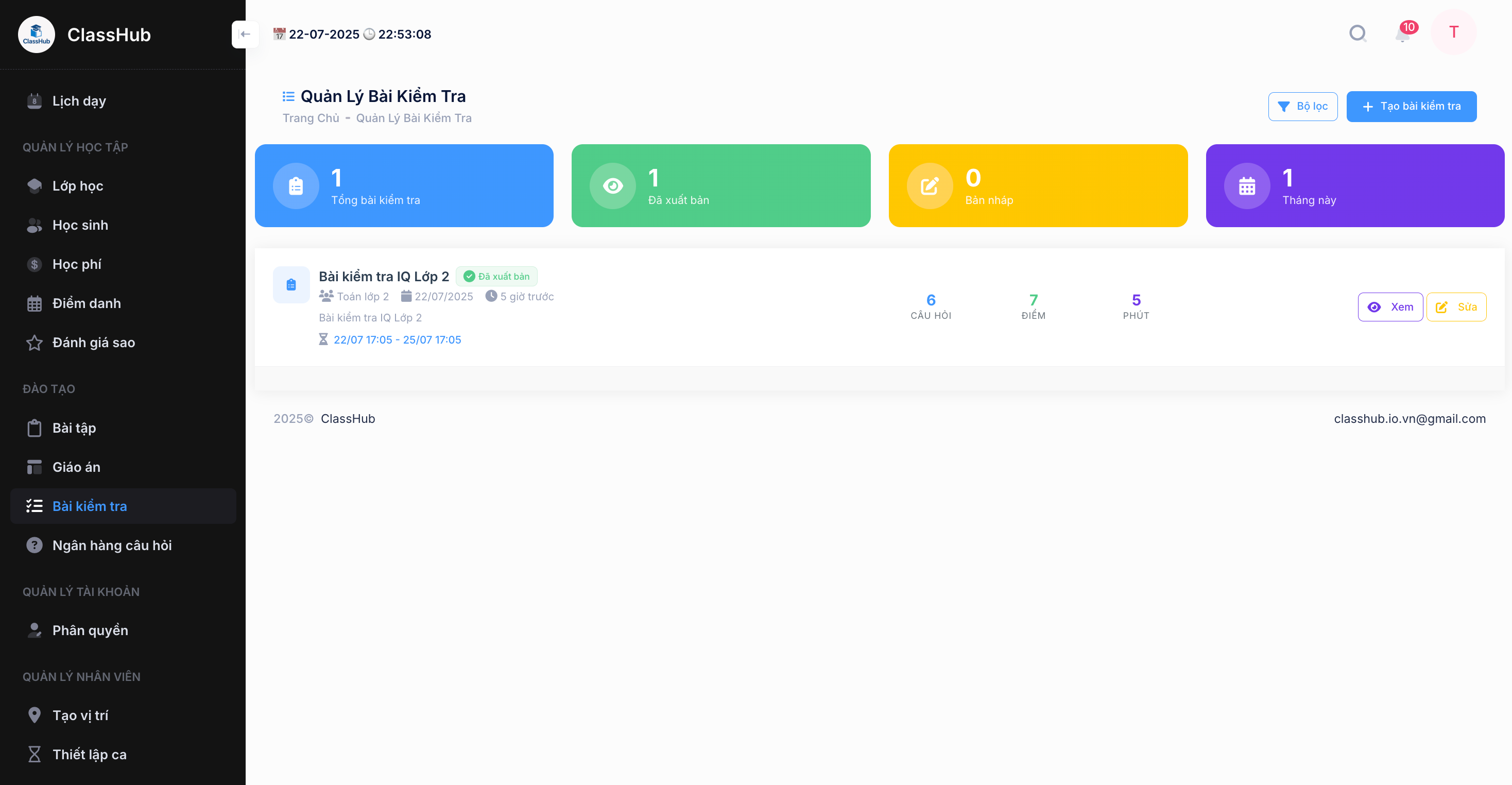
Bước 2: Bắt đầu Tạo bài kiểm tra mới
Trên màn hình "Quản lý Bài kiểm tra", nhấp vào nút màu xanh "+ Tạo bài kiểm tra" (thường nằm ở góc trên bên phải).
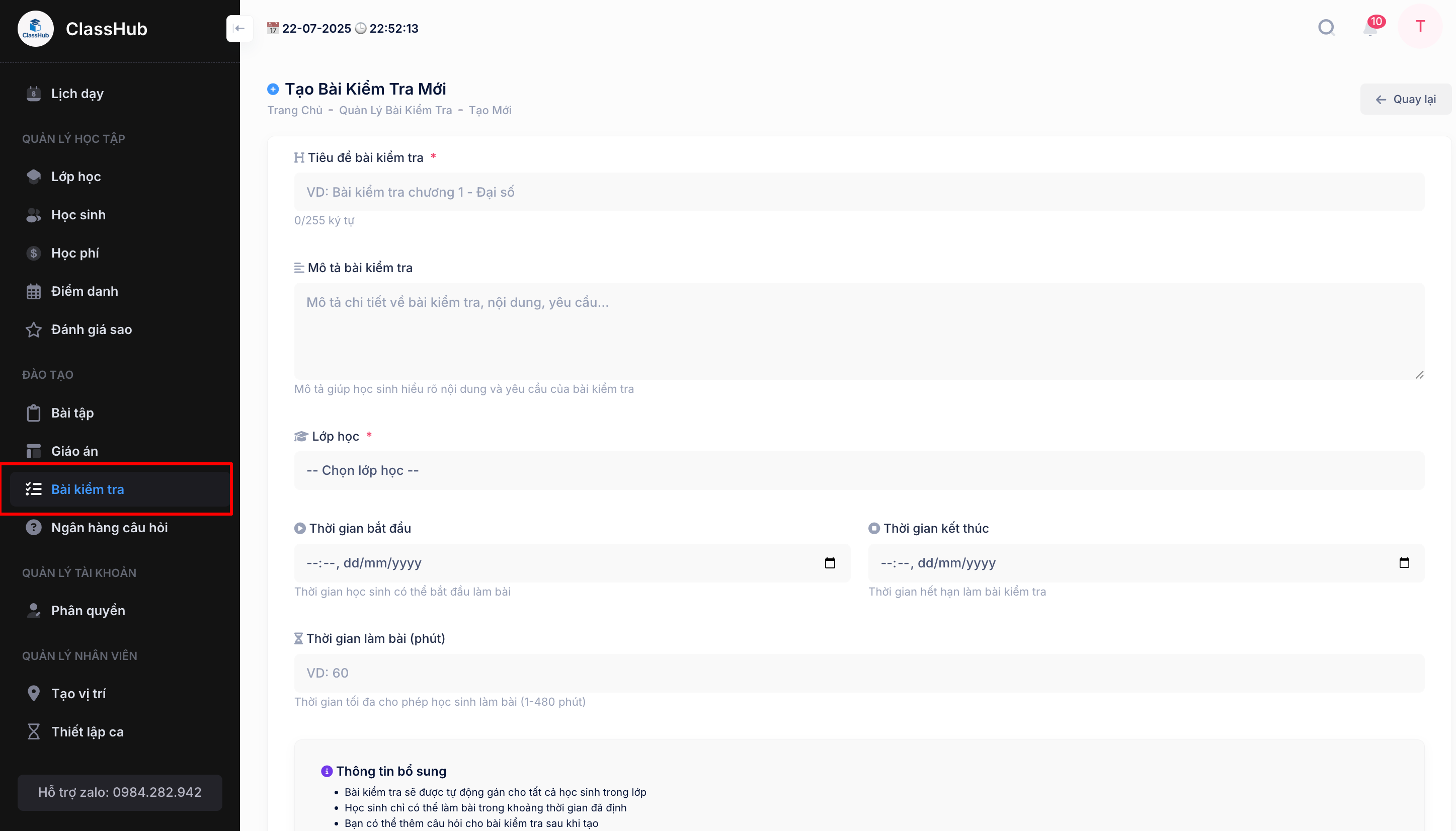
Bước 3: Điền thông tin cơ bản của Bài kiểm tra
Tại trang tạo/chỉnh sửa bài kiểm tra, bạn cần điền các thông tin sau:
Tiêu đề Bài kiểm tra:
Nhập tên của bài kiểm tra vào ô tương ứng (ví dụ: "Bài Kiểm Tra IQ Lớp 2").
Mô tả Bài kiểm tra:
Cung cấp thông tin mô tả chi tiết về bài kiểm tra, hướng dẫn làm bài, hoặc các lưu ý khác.
Thông tin thời gian:
Thời gian bắt đầu: Nhấp vào ô để chọn ngày và giờ mà bài kiểm tra sẽ bắt đầu hiển thị cho học sinh.
Thời gian kết thúc: Nhấp vào ô để chọn ngày và giờ mà bài kiểm tra sẽ kết thúc (học sinh không thể làm bài sau thời điểm này).
Thời gian làm bài: Nhập số phút cho phép học sinh hoàn thành bài kiểm tra (ví dụ: "5 phút").
Sau khi nhập xong thì bạn bấm lưu lại để đến bước tiếp theo.
Bước 4: Thêm Câu hỏi vào Bài kiểm tra
Cuộn xuống phần Danh sách câu hỏi.
Để thêm câu hỏi vào bài kiểm tra này, bạn sẽ lựa chọn các câu hỏi đã được tạo và lưu trữ sẵn trong "Ngân hàng câu hỏi" của bạn.
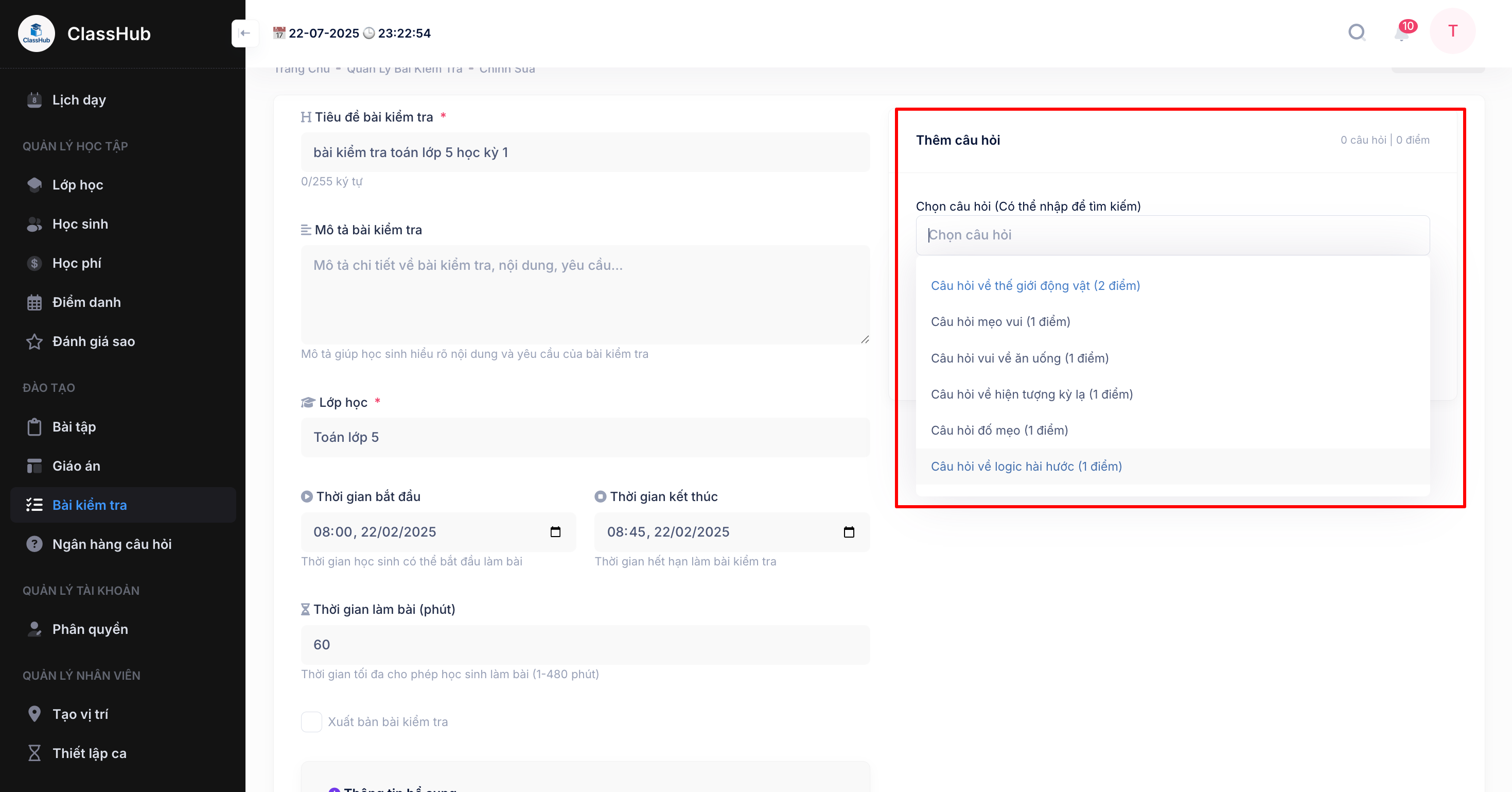
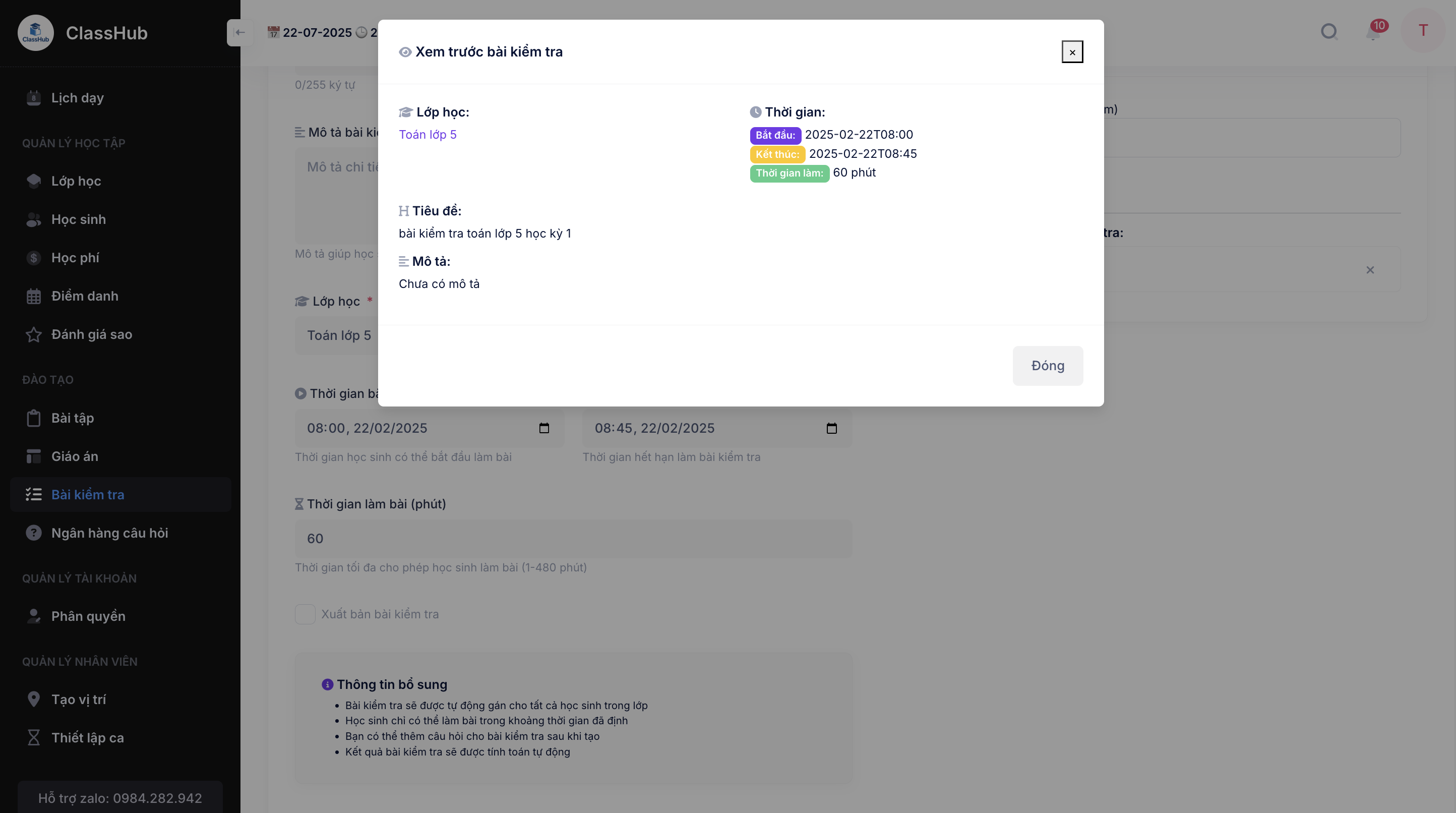
Bước 5: Hoàn tất và Xuất bản Bài kiểm tra
Nhấp vào nút "Lưu" để lưu bài kiểm tra của bạn.
Nếu bạn chọn "Xuất bản", bài kiểm tra sẽ sẵn sàng cho học sinh làm vào thời gian đã thiết lập.
Bạn có thể "Chỉnh sửa bài kiểm tra" hoặc "Sao chép link" bài kiểm tra để gửi cho học sinh trực tiếp. Hoặc gửi mã QR cho Học sinh.
Hoặc thầy cô có thể xem chi tiết bài kiểm tra ở đây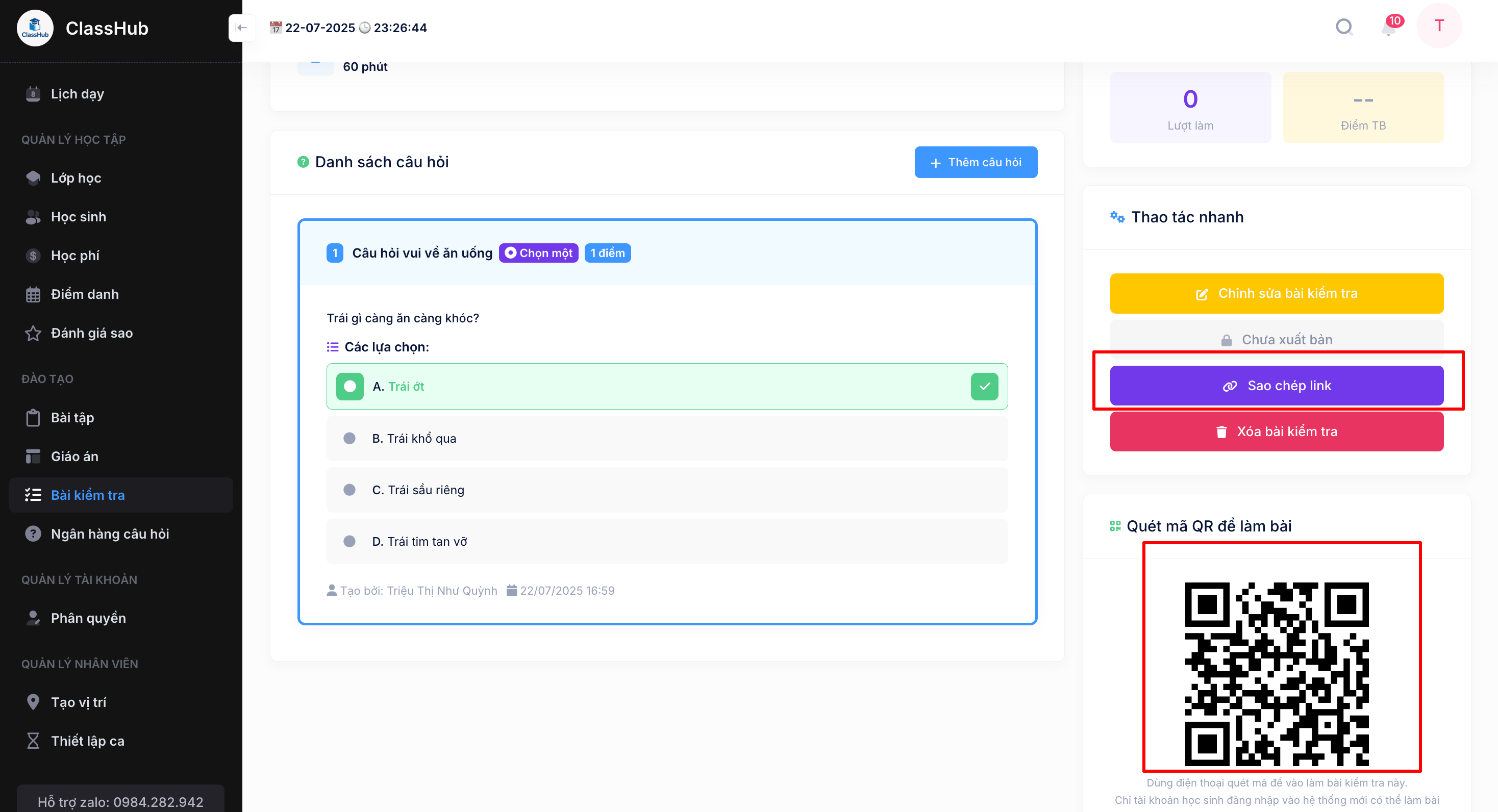
Hy vọng với ClassHub, quý thầy cô sẽ tối ưu được thời gian quản lý, tập trung hơn vào chuyên môn và đạt được nhiều thành công trong sự nghiệp trồng người. Chúc thầy cô có thật nhiều sức khoẻ và luôn vững tâm công tác! 💞
👉 Đừng quên Follow ClassHub tại Fanpage và Group Zalo để nhận thông tin mới nhất:
Facebook: https://www.facebook.com/classhub.io.vn/
Zalo: https://zalo.me/g/azbdhc670